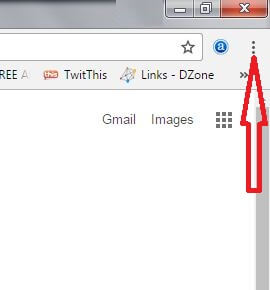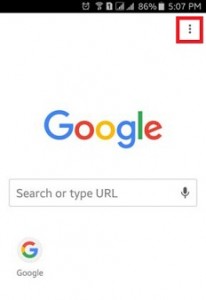Як змінити місце завантаження в браузері Chrome у Windows 7/8
За замовчуванням встановіть місце завантаження або папку в Гугл хром та інші браузери. Якщо хочеш змінити місце завантаження за замовчуванням - - у Windows 7/8/10 ви можете змінити завантаженнярозташування в браузері chrome у Windows 7/8/10 за допомогою попередніх налаштувань. У розширених налаштуваннях Google chrome ви можете побачити кілька розділів, включаючи конфіденційність та безпеку, автозаповнення налаштування, мови, місце завантаження, запущені фонові програми та скидання налаштувань.
У вашому браузері Google chrome за замовчуванням встановити шлях завантаження і вимкніть опцію запитувати файл перед завантаженням.Більшість усіх завантажених пристроєм файлів або папок зберігаються у папці завантажень у вашому Вікні 7/8/10. Виконайте наведений нижче покроковий процес, щоб змінити місце завантаження у браузері chrome у вікнах 7 та Windows 8.
Не пропустіть це:
Як зупинити автоматичне відтворення відео в Google Chrome
Як дивитися відео YouTube під час перегляду на пристрої Android
Як відтворювати відео YouTube у фоновому режимі на телефоні Android
Як змінити місце завантаження у браузері Chrome у Windows 7 / Windows 8/10
Ви можете змінити каталог завантажень за замовчуванням, використовуючи вказаний нижче спосіб у вашому Вікні 10/8/7.
Крок 1: відчинено Гугл хром браузер у вашому Windows 7 / Windows 8
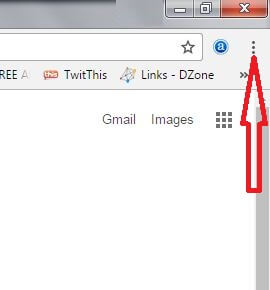
Крок 2: Натисніть три вертикальні крапки з правого верхнього кута
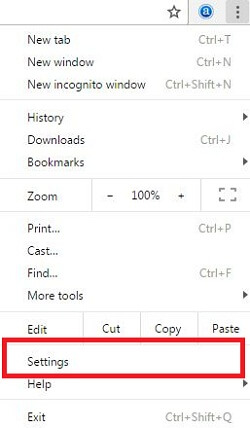
Крок 3: Виберіть налаштування

Крок 4: Прокрутіть униз у кінці сторінки та натисніть Розширений
Крок 5: У розширених налаштуваннях знайдіть розділ завантажень у веб-переглядачі Chrome
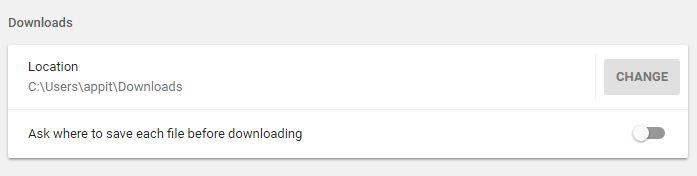
Тут ви побачите налаштування для змінити шлях до місця завантаження або каталог - та вимкніть запитання, куди зберігати кожен файл перед завантаженням на пристрій.

Крок 6: Натисніть змінити та вибрати шлях змінити каталог розташування завантажень у браузері Google chrome у Windows 7/8/10

Крок 7: Увімкнути запитати, де зберігати кожен файл перед завантаженням
Тепер, коли ви завантажуєте будь-який файл у вашомуПристрій Windows 7/8 запитає, де зберегти файл. Ви можете легко змінити місце завантаження у веб-переглядачі Chrome у вікні 7/8/10, використовуючи наведені вище налаштування. Також змініть каталог або шлях до папки для завантажень у вашому Windows 7/8.
І це все.Сподіваюся, цей підручник допоможе змінити місце завантаження у браузері Chrome у Windows 7 або Windows 8. Якщо у вас виникли проблеми, повідомте нас у полі коментарів нижче. Ми відповімо якомога швидше. Не забудьте перевірити інші останні новини Поради та підказки для Android Oreo.